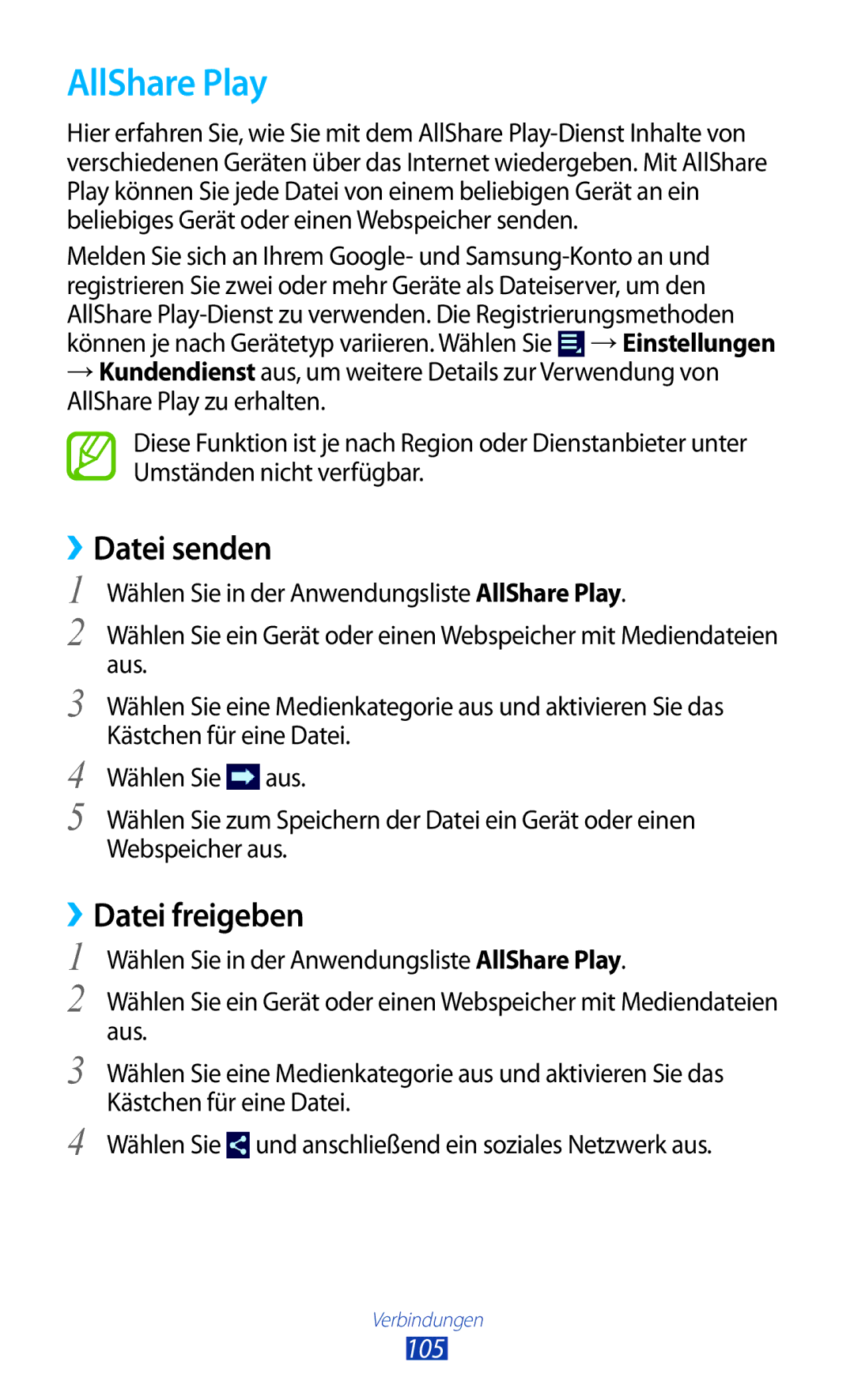GT-P3100ZWEDBT, GT-P3100ZWADBT, GT-P3100TSADBT, GT-P3100TSAXEO, GT-P3100TSEAUT specifications
The Samsung GT-P3100 series tablets have gained a reputation for their innovative features and user-friendly design. Especially aimed at users who appreciate portability, these models, including GT-P3100ZWAHUI, GT-P3100TSEOMN, GT-P3100TSATIM, GT-P3100ZWAITV, and GT-P3100TSAITV, offer a blend of performance and efficiency.At the heart of the GT-P3100 series is the Android operating system, which allows users to access a wide range of applications through the Google Play Store. The tablets are powered by a reliable dual-core processor that ensures smooth multitasking and seamless performance, whether browsing the web, playing games, or streaming videos. Combined with ample RAM, they provide a responsive user experience.
The display features a 7-inch TFT LCD screen, offering a resolution of 1024 x 600 pixels. This makes it ideal for consuming content on-the-go, providing clear and vibrant images. Whether it's reading an e-book, watching movies, or browsing photos, users will appreciate the visual quality this display delivers.
In terms of storage, the GT-P3100 series tablets come equipped with a variety of options. With internal storage ranging typically from 8GB to 16GB, users can also expand their storage capacity using a microSD card, allowing for the storage of large files, apps, and multimedia comfortably.
Connectivity is another strong suit of the GT-P3100 models. They feature Wi-Fi capabilities along with, in some models, cellular connectivity that enables access to the internet without the need for a Wi-Fi network. Bluetooth support allows for easy connectivity with other devices, such as headphones, speakers, or keyboards, enhancing the overall user experience.
Battery life is noteworthy as well; these tablets are designed to provide several hours of usage on a single charge, making them a reliable companion for travel or extended use during meetings or classes.
Moreover, the build quality of the GT-P3100 series reflects Samsung’s commitment to durability and design. The lightweight body facilitates portability, while the sleek and modern aesthetic makes it visually appealing.
Overall, the Samsung GT-P3100 series tablets are a solid choice for consumers seeking a versatile, well-built device for personal or professional use. With their combination of dependable performance, impressive display, and convenient connectivity options, they stand out in the competitive tablet market.